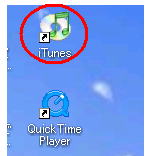
iTunes+QuickTimeの設定の種類で「 デスクトップにショートカットをインストールする。 」にチェックを入れていた場合は、上記のようにショートカットのアイコンがデスクトップ上にあるはずです。
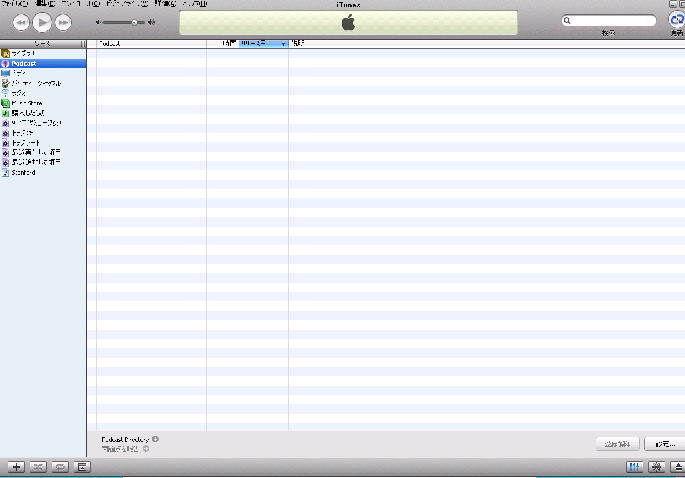
例えば、エイゴタウン・ドット・コムでは、雑誌 『 TIME 』の記事を使った英語学習用ポッドキャストの無料配信をしています。
ネイティブスピーカーが英語で話したあとに、日本人ナレーターが話の重要ポイントを日本語で言い換えながら意見を交換していくという1ファイルが10分くらいの軽い内容です。
これは、エイゴタウン・ドット・コムのパラトーキングという独自の会話メソッドで配信されており、ひとつの会話内で英語/日本語が交互に発話される方式のため、「 勉強を意識することなく英語リスニングを楽しむ 」ことが出来ます。
このタイムマガジン・ポッドキャストフォージャパン の登録を例に、番組をiTunesに登録する方法を解説してみましょう!
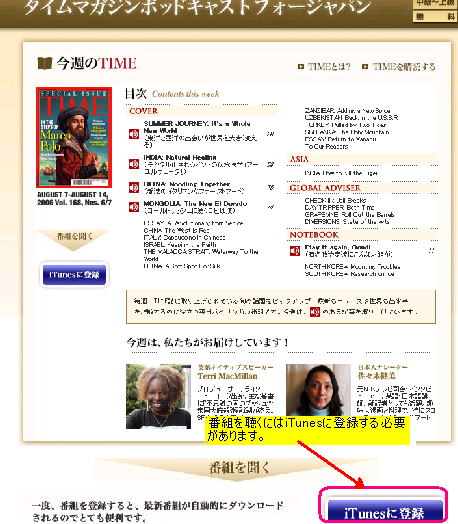
実は・・非常に簡単です。
上記のサイトの iTunesに登録 というボタンを押してください。
すると、以下の画面になるはずです。
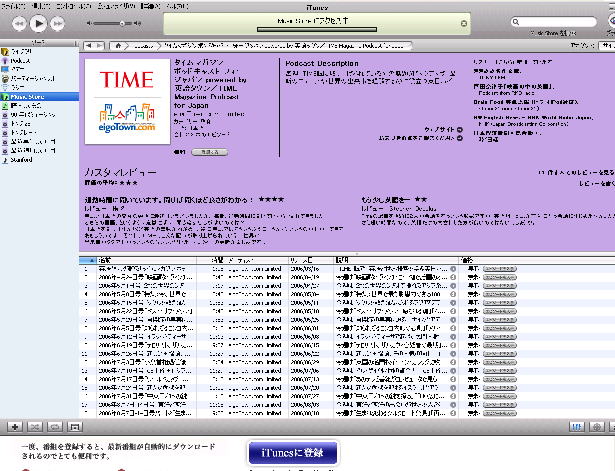
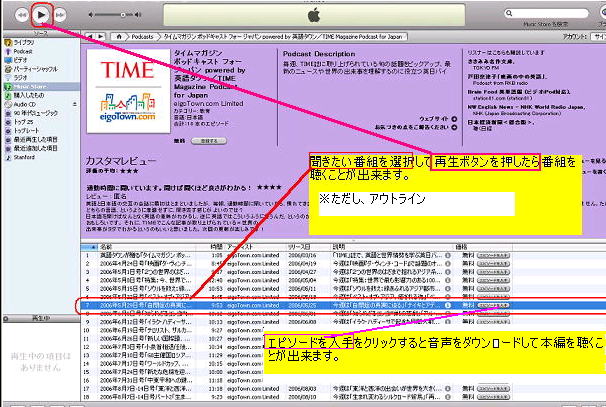
聴きたい番組を選択して、再生ボタンを押すと、記事のプレビュー( アウトライン )を聴くことが出来ます( 2分間くらい )ので面白そうだったら、「 エピソードを入手 」をクリックすると音声をダウンロードして本編を聞くことが出来ます。
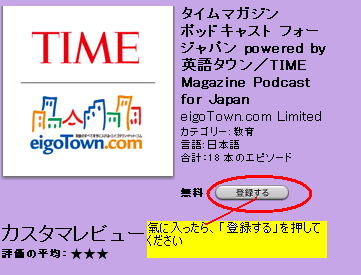
氣に入ったら「 登録する 」を押してください。

下記の画面が出てきますので、 Subscribe( 「 購読する 」という意味 ) を押してください。
登録すると、最新号が自動的にダウンロードされます。
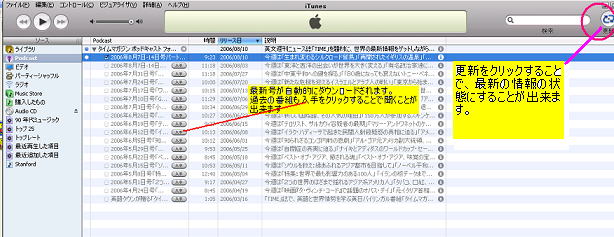
更新をクリックすると、常に最新の情報の状態にすることが出来ます。
その他にも、英語をはじめとした語学のポッドキャスティング番組はありますが、最も信頼性があるのは本家本元のiTunesミュージックストアで無料配信されているポッドキャスティング番組です。
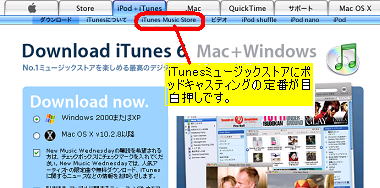
Download iTunes 6 Mac +Windows
上記のiTunes Music Store をクリックしてください。
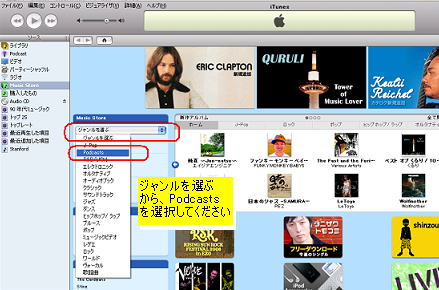
「 ジャンルを選ぶ 」というプル・ダウンメニューから、Podcasts を選択してください。
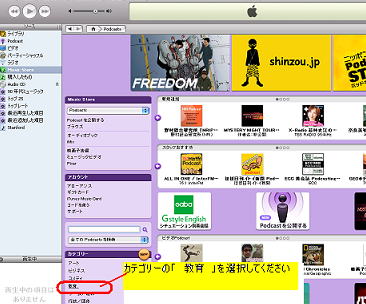
上記の画面になりますので、カテゴリーの「 教育 」を選択してください。
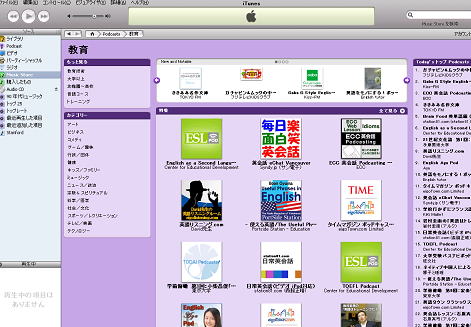
すると語学学習に役立つポッドキャスティング番組が登録されていますので、氣に入った番組を上述した手順で、購読することが出来ます。
その他にも下記の英語タウンポッドキャスティング ★★★では、クラシックストーリーシリーズやびっくり箱シリーズなど英語の初級から中級レベルのポッドキャストによる学習教材を無料で入手出来ますので、お奨めですよ。
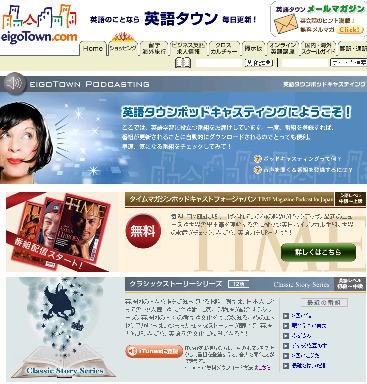
iTunesに登録ボタンをクリックすれば簡単に音声を聞くことができます。
こういったサイトでのポッドキャスティング番組のダウンロードの方法は、
下記のように Podcasting(ポッドキャスティング)対応の受信ソフト( iTunes )にバナーをドラッグ&ドロップすると、自動でダウンロードされます。

ポッドキャスティングを配信していることを示すアイコンを以下に掲載しましたが、RSSフィードのアイコンをもとに作成しているものが多いです。
ただ・・まだ定番は決まっていないようです。
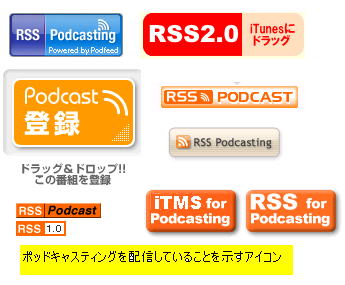
ちなみに「 RSS 」というのはウェブサイトの更新情報などを素早く届ける仕組みです。
RSS対応の音楽再生ソフトに、聞いてみたい番組の「RSS」アイコンをドラッグ&ドロップすることで番組が登録され、自動的に番組を取り込むことができます。
もう少し専門的には、RSSというのは、RDF Site Summeryの略語で、Netscape社が記事の見出しを素早く配信するために構築したXMLフォーマットのことをいいます。
日本でもブログ業界を中心に多くのサイトがこのフォーマットを取り入れるようになってきました。
実際に、Seesaa ブログでもRSSを取り入れており、RSS形式でのブログ配信及び、その読み込みのためのソフトウェアを用意しています。
iTunesでは「 iTunesに登録する 」ボタンでも番組登録ができますが、「RSS」アイコンをドラッグ&ドロップすることでも同様に登録できます。
また
Webサイトを見るのにその他のブラウザを使用していて、ドラッグ&ドロップで登録できないときは、上記のポッドキャスティング・アイコンのURLをiTunesに登録するという方法もあります。
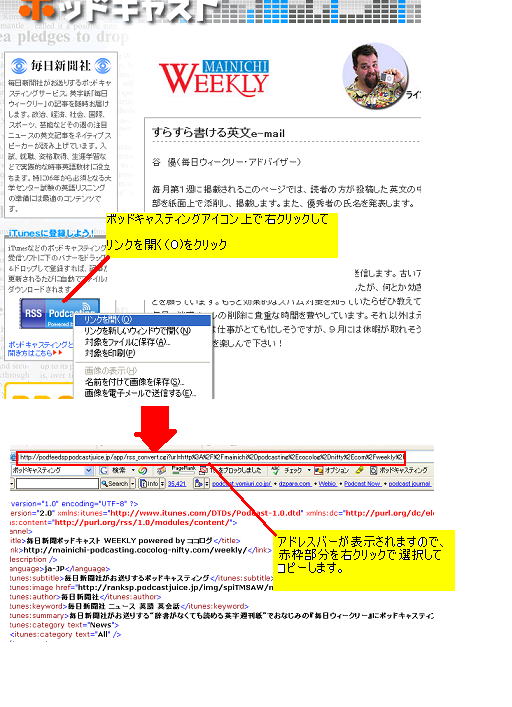
ポッドキャスティングのアイコン上で右クリックすると表示されるメニューで、
「 リンクを開く(O) 」を選択し、アイコンのURLが表示されます。
そのアイコンのURLを全て選択して、右クリックで、コピー(C)すると、クリップボードにアイコンのURLが一時保存されます。
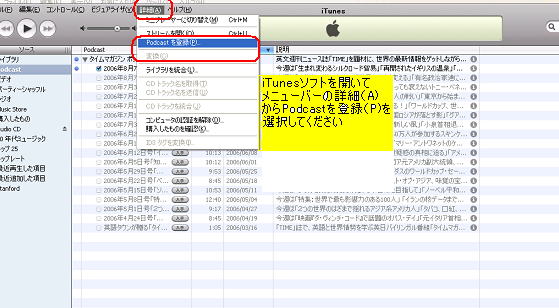
ポッドキャストアイコンのURLを一次保存したら、iTunesの[詳細設定]から[ポッドキャストを登録]メニューを選択します。
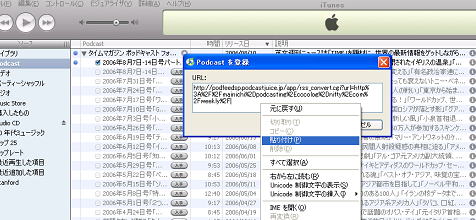
上の図のダイアログボックスが表示されますので、このボックス内にポッドキャストアイコンのURLを貼り付けます。
そうして「OK」をクリックすれば、番組が登録されます。
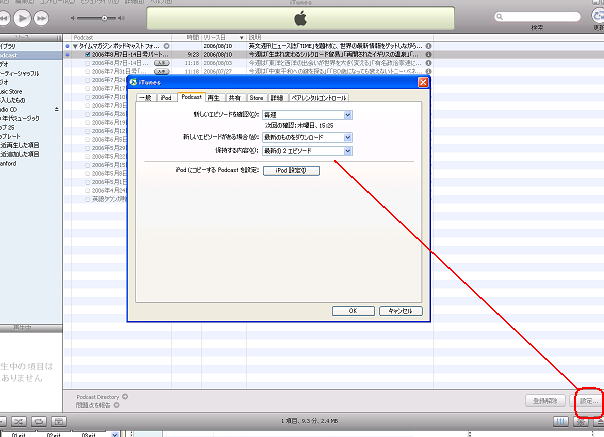
ポットキャスト一覧画面の右下には「登録解除」と「設定」ボタンがあります。
「設定」ボタンをクリックすると、ポッドキャストに関する設定が出来ます。
「設定」画面では、ポッドキャストのダウンロードに関する設定が出来ます。

番組を選択して「登録解除」をクリックするとその番組の「購読」は削除されます。
>次へ
|
iTunes初心者のためのiTunes( アイチューンズ )&iPod&バイオリスニングを使ったポッドキャスティングで英語学習 Copyright c 2006 iTunes&ipod&Podcasting English Fun All Rights
Reserved.
|
|